
फेसबुक मातहतको सोसल मिडिया प्लाटफर्म इन्स्टाग्राम अत्यन्तै लोकप्रिय फोटो शेयरिङ प्लाटफर्म हो । खासगरी युवापुस्तामाझ बढी लोकप्रिय रहेको इन्स्टाग्रामका मासिक सक्रिय प्रयोगकर्ताहरुको संख्या झण्डै १ अर्ब छ ।
प्रयोगकर्ताहरुको रुची, आवश्यकता तथा सोसल मिडिया प्लाटफर्महरुमा आइरहेको नयाँ प्रविधि तथा सुविधाहरुलाई ध्यानमा राख्दै इन्स्टाग्रामले पनि नयाँ नयाँ फिचरहरु थप गर्दै आएको छ । यदि तपाइँ भर्खरै इन्स्टाग्राम चलाउन थाल्नुभएको छ भने यो प्लाटफर्मका बारेका केही आधारभूत कुराहरु जान्नैपर्ने हुन्छ । इन्स्टाग्रामका सुरुवाती प्रयोगकर्ताले जान्नैपर्ने केही जानकारीहरु यस्ता छन् :
कसरी खाता खोल्ने (साइन अप गर्ने) ?
यदि तपाइँ इन्स्टाग्राममा खाता खोल्न चाहनुहुन्छ भने त्यसका लागि तपाईँले यसो गर्नुहोस् –
- डेस्कटपबाट इन्स्टाग्राम चलाउने हो भने इन्टाग्रामको साइट https://www.instagram.com/ गर्नुहोस् । यदि मोबाइल एपमा इन्स्टाग्राम चलाउँदै हुनुहुन्छ भने तपाइँले एप डाउनलोड गर्नुपर्दछ । त्यसका लागि आइफोन प्रयोगकर्ताले एप स्टोर र एन्ड्रोइड प्रयोगकर्ताले गुगल प्ले स्टोरबाट इन्स्टाग्राम एप डाउनलोड गर्न सकिन्छ ।
- डेस्कटपमा इन्स्टाग्रामको वेबसाइट खोलिसकेपछि लगइन खण्डमा रहेको Login with Facebook मा क्लिक गरेर तपाइँ आफ्नो फेसबुक अकाउन्टबाटै इन्स्टाग्राम खोल्न सक्नुहुन्छ । यदि तपाइँलाई फेसबुकभन्दा अलग इन्स्टाग्राम खाता खोल्ने मन छ भने आफ्नो मोबाइल नम्बर वा इमेल, आफ्नो नामका साथै युजरनेम र पासवर्ड राखेर sign up गर्नुपर्दछ ।
- मोबाइल एपबाट इन्स्टाग्राम चलाउँदा पनि तपाइँले फेसबुक अकाउन्टबाटै इन्स्टाग्राम लगइन गर्न सक्नुहुन्छ । फेसबुकबाट अलगै इन्स्टाग्राम अकाउन्ट खोल्न चाहनुहुन्छ भने तपाइँले एन्ड्रोइड एप खोलेर sign up with email or phone number भन्ने अप्सनमा जानुपर्ने हुन्छ ।
- त्यस्तै आइफोनमा ‘Create new Account’मा जानुहोस् ।
- आफ्नो इमेल र फोन नम्बर थिचेपछि ‘Next’ भन्ने बटनमा थिच्नुहोस् ।
- तपाईँले युजरनेम र पासवर्ड हानेपछि प्रोफाइल विवरण भर्नुपर्ने हुन्छ । त्यसपछि ‘Done’ भन्ने बटन थिच्नुहोस् ।
- यदि तपाइँले फेसबुक अकाउन्टबाटै इन्स्टाग्राममा लगइन गर्दै हुनुहुन्छ भने आफ्नो फेसबुक अकाउन्ट पनि पहिलै लगइन र गर्नुपर्ने हुन्छ ।
नोटिफिकेसन कसरी मिलाउने ?
इन्स्टाग्रामको खाता खोलिसकेपछि तपाईँले आफूलाई आवश्यक मात्र सूचना आउने गरी नोटिफिकेसन सेटिङ्स गर्न सक्नुहुन्छ । त्यसका लागि –
१. पर्सनल एकाउन्टमा जानुहोस् (इन्स्टाग्राम खोलेपछि मोबाइल स्क्रिनको दायाँको तलपट्टि प्रोफाइल फोटोमा थिचेपछि पर्सनल एकाउन्ट खुल्छ) । पर्सनल एकाउन्टबाट मेन्यु आईकन थिच्नुहोस् । त्यसपछि सेटिङ्समा जानुहोस् ।
२. त्यहाँ उपलब्ध Notifications नामक अप्सनमा थिचिसकेपछि एगकज ल्यतषष्अबतष्यलक नामक अप्सनमा जानुहोस् । इन्स्टाग्राममा तपाइँले फलो गरेका वा तपाइँलाई फलो गरेका प्रयोगकर्ताहरुले गर्ने लाइक, कमेन्टका साथै रिमाइन्डर आदिको नोटिफिकेसन आइरहँदा तपाइँ दिक्क हुनुहुन्छ भने तपाइँले त्यस्ता नोटिफिकेसनलाई बन्द गर्न सक्नुहुन्छ ।
अन्य सोसल मिडियामा कसरी जोड्ने
तपाइँले आफ्नो इन्स्टाग्राममा गरेको कुनैपनि पोस्ट आफ्ना फेसबुक तथा ट्वीटर लगायतका अन्य सोसल मिडियामा पनि शेयर गर्न सक्नुहुन्छ । त्यसका लागि तपाइँले आफ्नो इन्स्टाग्राम अकाउन्टलाई अन्य सोसल मिडियासँग जोड्नुपर्दछ र एन्ड्रोइड र आइओएस एपबाट मात्रै यो सम्भव हुन्छ । इन्स्टाग्रामलाई फेसबुकसँग जोड्नका लागि
१. इन्स्टाग्राम अकाउन्ट रहेको Settings मा गएर Account मा ट्याप गर्नुहोस्
२. Sharing to Other Apps अप्सनमा ट्याप गर्नुहोस
३. त्यहाँ रहेको Facebook मा ट्याप गरी आफ्नो फेसबुकको लगइन विवरण हाल्नुहोस्
४. Continue बटनमा ट्याप गरी Yes, Finish Setup मा ट्याप गर्नुहोस् ।
यति गरिसकेपछि तपाइँले इन्स्टाग्राममा पोस्ट गरिरहँदा फेसबुकमा पनि त्यो पोस्ट शेयर गर्ने अप्सन आउनेछ ।
फेसबुक जस्तै गरी तपाइँले अन्य प्लाटफर्ममा पनि आफ्ना इन्स्टाग्राम पोस्टहरु शेयर गर्न सक्नुहुन्छ ।
यदि तपाइँ यसअघि जोडेको फेसबुक अकाउन्टलाई इन्स्टाग्रामबाट छुट्टाउन अर्थात् Unlink गर्न चाहनुहुन्छ भनेः
- प्रोफाइल भित्र गएर Settings मा ट्याप गर्नुहोस्
- त्यहाँ रहेको Account मा ट्याप गरी Sharing तय Other Apps भन्ने अप्सनमा थिच्नुहोस्
- Facebook भन्ने अप्सनमा ट्याप गरी Accounts Cebter मा ट्याप गर्नुहोस्
- इन्स्टाग्राममा कनेक्ट भएको आफ्नो अकाउन्ट छानिसकेपछि Remove From Accounts Cenber मा थिच्नुहोस्
- Continue अप्सनमा थिच्नुहोस् र अन्तिममा Remove मा थिच्नुहोस्
- इन्स्टाग्राममा फोटो अपलोड, इडिट र पोस्ट कसरी गर्ने
इन्स्टाग्रामका नयाँ प्रयोगकर्तालाई कसरी फोटो अपलोड गर्ने भन्ने अन्यौल पनि हुन्छ । यहाँ फोटो अपलोड र इडिट गर्ने तरिका पनि उल्लेख छ–
१. आफ्नो इन्स्टाग्राम एप खोलिसकेपछि मोबाइल स्क्रिनको तल्लो भागको बीचमा रहेको रहेको ‘+’ बटन थिच्नुहोस् ।
२. यहाँ तपाईँले तीनओटा अप्सन पाउनुहुनेछ । जसमा एउटा ग्यालरीबाट फोटो छान्ने, अर्को तत्काल फोटो लिने र तत्काल भिडियो खिच्ने । मानौं हामीले ग्यालरीबाट एउटा फोटो छान्यौं । त्यसपछि ‘Next’ बटन थिच्ने ।
३. अब ‘फिल्टर’ र ‘इडिट’ भन्ने दुईओटा अप्सन पुनः आउँछ । इन्स्टाग्रामले सबैभन्दा पहिला फिल्टर अप्सन देखाउँछ । फिल्टरको विभिन्न किसिमको अप्सन आउँछ, त्यसमध्ये एउटा फिल्टर छान्ने तर इफेक्ट बढाउने वा घटाउने गर्ने हो भने मन परेको फिल्टरमा दुईपटक थिच्नुपर्छ ।
४. अब इडिटमा थिच्नुहोस् । यसमा तपाईँले फोटोको contrast, brightness, warmth आदि कुराहरु मिलाउन सक्नुहुन्छ । फोटोलाई आवश्यक सम्पादन गरेपछि दायाँपट्टिको माथिल्लो साइडमा रहेको नेक्स्ट बटन थिच्नुहोस् ।
५. अब क्याप्सन लेख्ने, ट्याग गर्ने र लोकेसन राख्ने अप्सन आउँछ । त्यस्तै फेसबुक वा अन्य सामाजिक सञ्जालमा पनि शेयर गर्ने हो भने उक्त अप्सन पनि आउँछ । त्यसपछि शेयर बटन थिचेपछि इन्स्टाग्राममा फोटो अपलोड हुन्छ ।
स्टोरीमा फोटो वा भिडियो कसरी राख्ने ?
१. स्टोरीमा फोटो वा भिडियो राख्न इन्स्टाग्राम खोलेपछि मोबाइल स्क्रिनको बायाँ भागको माथिल्लो खण्डमा आउने क्यामेरा आईकनमा जानुहोस् ।
२. यसमा थिचेपछि तपाइँलाई तत्कालै फोटो वा भिडियो खिच्ने अप्सन आउँछ । त्यस्तै बायाँ साइडको तलपट्टि ग्यालरीको फोटोको संकेत देखिने चारकुने आकारको चिन्ह आउँछ । सोही आइकनमा थिचेपछि तपाइँले आफ्नो फोनको ग्यालरीबाट फोटो वा भिडियो छान्न सक्नुहुन्छ ।
३. फोटो छानेपछि त्यसमा क्लिक गर्नुहोस् । त्यसपछि तपाईँले दायाँ साइडमा फोटो इडिट गर्ने विभिन्न अप्सन देख्नुहुन्छ, जसमा लोकेसन राख्ने, ह्यासट्याग राख्ने, समय, मिति तथा इमोजी पनि राख्न सक्नुहुन्छ । पेन्सिल टुलबाट फोटोमा हातैले पनि केही कुरा लेख्न सक्नुहुन्छ भने टेक्स्ट टुलमा गएर पनि अक्षरहरु लेख्न सक्नुहुन्छ ।
४. फोटोलाई आवश्यक इडिट गरेपछि सेन्ड टु मा थिचेरस्टोरीमा पोस्ट गर्न सकिन्छ ।
डिलिट गरिएको पोस्ट कसरी फिर्ता ल्याउने ?
- सबैभन्दा पहिला आफ्नो प्रोफाइलमा जानुहोस्
- प्रोफाइलको दायाँपट्टिको माथि रहेको मेन्यु बटनमा जानुहोस् र सेटिङ्समा थिच्नुहोस्
- एकाउन्ट अप्सनभित्र ‘recently deleted’ भन्ने अप्सन देखिन्छ, त्यसमा थिच्नुहोस् ।
- त्यसमा हालै डिलिट गरिएको पोस्ट छ भने देखाउँछ ।
- देखाएको मध्ये फिर्ता ल्याउन चाहेको पोस्टमा थिच्नुहोस् । त्यसपछि माथि रहेको तीनथोप्ले आइकनमा थिच्नुहोस् ।
- सधैंको लागि पोस्ट डिलिट गर्ने वा फिर्ता ल्याउने भन्ने अप्सन आउँछ । यस्तोमा तपाईँले ‘restore’ भन्ने अप्सन थिचेपछि सुरक्षाको लागि तपाईँ आफैं हो भन्ने पुष्टि गर्न मोबाइल वा इमेलमा एकपटक प्रयोग गर्ने कोड आउँछ । त्यो कोड हानेपछि ‘confirm’ भन्ने बटन थिचेर तपाइँले हालै डिलिट गरिएको पोस्ट फिर्ता ल्याउन सक्नुहुन्छ ।
एजेन्सीको सहयोगमा

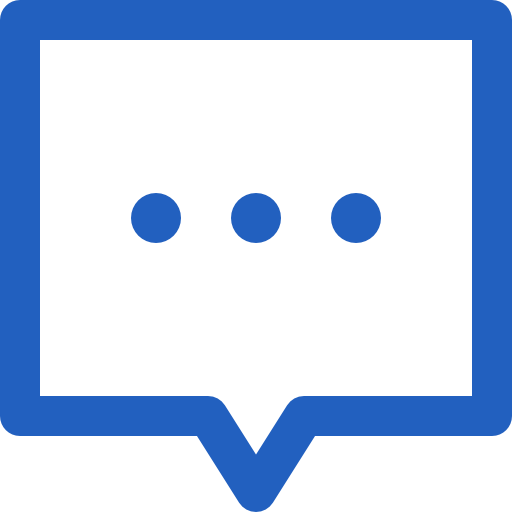

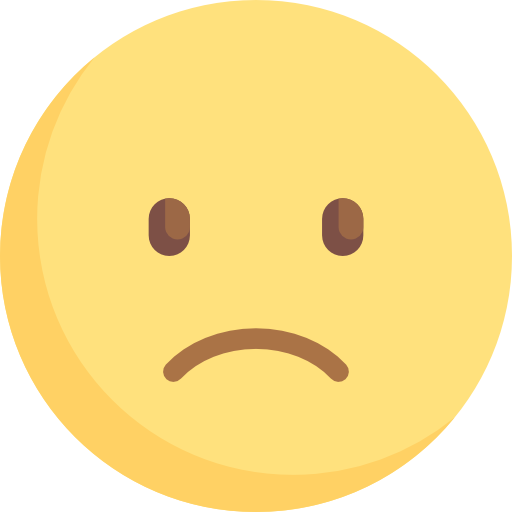
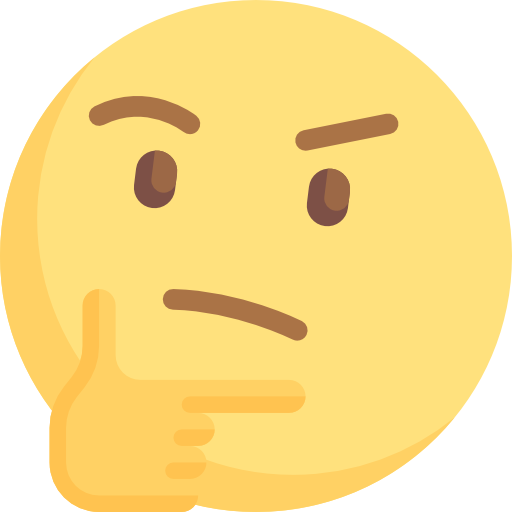

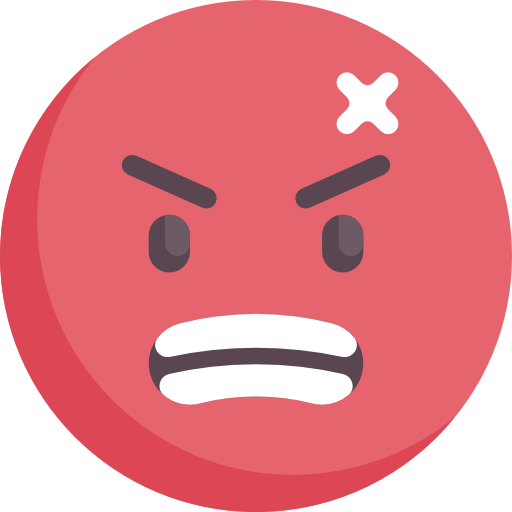


















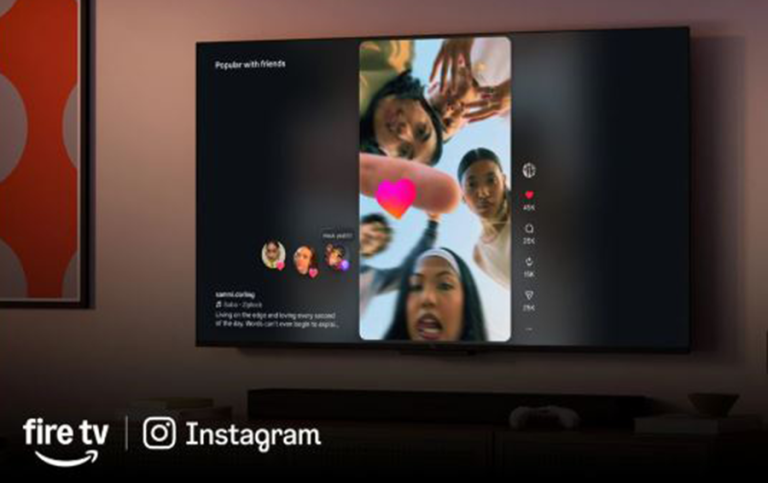


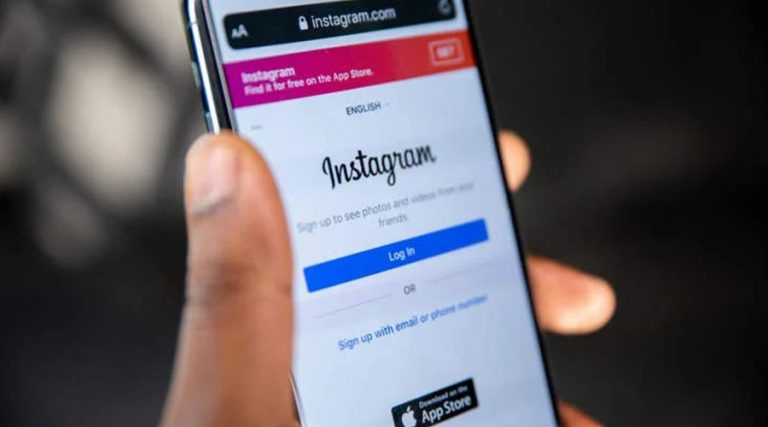














प्रतिक्रिया 4